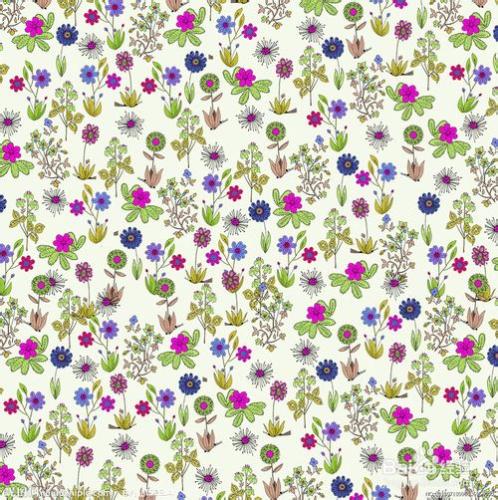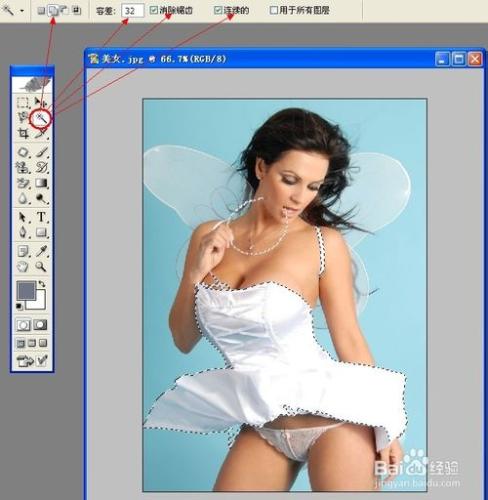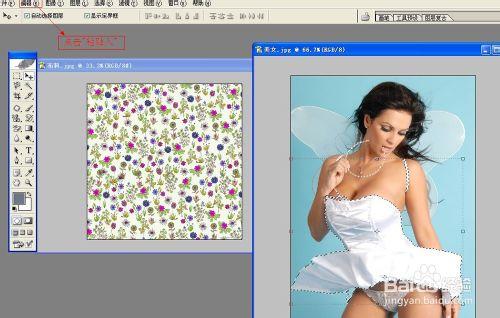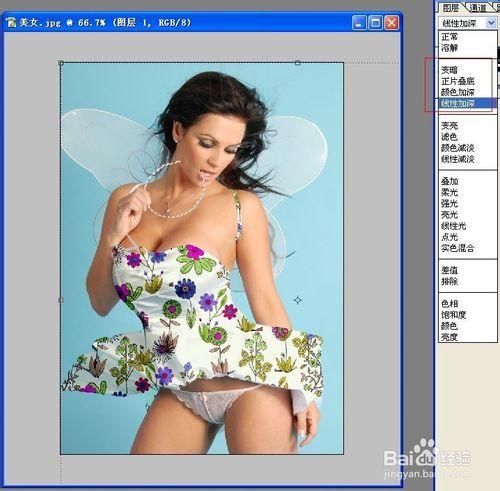輕鬆幾步讓你學會給照片上的美女換衣服,方法比較簡單,運用下圖層混合模式就能實現,主要是素材的選擇方面,要做出好的效果,還得看你的素材選擇如何。先來看看換完衣服後的對比圖吧。
工具/原料
Photoshop軟件
布料素材以及美女圖片一張
方法/步驟
說明一下素材的選擇。
1、所選擇的布料圖片一定要比美女身上的衣服區域的尺寸大。
2、所選素材儘量能夠搭配協調
接下來當然是在ps工作區域當中打開素材圖。
我選的素材如下:
將美女身上的衣服區域選取出來,這裡主要用到魔棒工具。
在使用魔棒工具選取衣服的時候可能不一次全選出來,這時候要在屬性面板裡對魔棒工具進行調整。
1、勾選“添加到選區”
2、適當調整容差值
3、消除鋸齒
看下圖中我已經用箭頭指出,對照設置就可以。
選取和複製布料素材。
先按CTRL+A全選布料素材,接下來按CTRL+C複製選取布料素材。
將布料素材“粘貼入”所選美女衣服區域
接著上一步,依次點擊“編輯”→“粘貼入”
調整圖層混合模式,讓換上去的衣服更協調
這裡的話,圖層混合模式可以選擇“線性加深”、“變暗”、“正片疊底”等。
小結:這個給美女換衣服的方法簡單易學,而且相當的實用。